 TeamViewer は、リモートコントロール、デスクトップ共有、オンライン会議、Web会議、およびコンピューター間のファイル転送に最も広く使用されているアプリケーションです。 Microsoft Windows、Mac OS X、Linux、iOS、およびAndroidオペレーティングシステムで動作します。 TeamViewerを実行しているマシンにWebブラウザでアクセスできます。これは主にコンピュータのリモートコントロールに使用され、コラボレーションおよびプレゼンテーション機能が含まれています。
TeamViewer は、リモートコントロール、デスクトップ共有、オンライン会議、Web会議、およびコンピューター間のファイル転送に最も広く使用されているアプリケーションです。 Microsoft Windows、Mac OS X、Linux、iOS、およびAndroidオペレーティングシステムで動作します。 TeamViewerを実行しているマシンにWebブラウザでアクセスできます。これは主にコンピュータのリモートコントロールに使用され、コラボレーションおよびプレゼンテーション機能が含まれています。
ここでは、TeamViewerをFedora 18(Linux)にインストールする方法を示しています。手順に従ってインストールしてください。
方法1:
ステップ1:公式WebサイトからLinux用のTeamViewerをダウンロードします。ソフトウェアインストールで開きます。
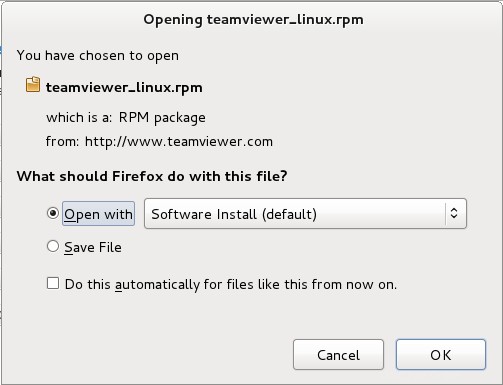
ステップ2:[インストール]ボタンをクリックします。
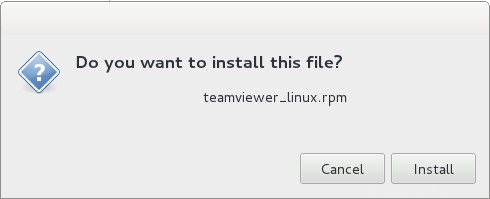
ステップ3:インストールしたら。 TeamViewerを起動します(アクティビティ——->検索-> TeamViewer 8)。
方法2:
ステップ1:ターミナルを開きます(アクティビティ->検索->ターミナル)。
ステップ2:rootユーザーにスウィッチします。
[raj @ itzgeek:〜] $ suステップ2:TeamViewer8をダウンロードします。
[root @ itzgeek:〜]#wget http://download.teamviewer.com/download/teamviewer_linux.rpmステップ3:TeamViewer8をインストールします。
[root @ itzgeek:〜]#rpm -Uvh teamviewer_linux.rpmステップ3:通常のユーザーとしてTeamViewerを起動します(rootユーザーはTeamViewerの実行を許可されていません)。
[raj @ itzgeek:〜] $ teamviewerTeamViewerを初めて起動する場合は、使用許諾契約に同意してください。
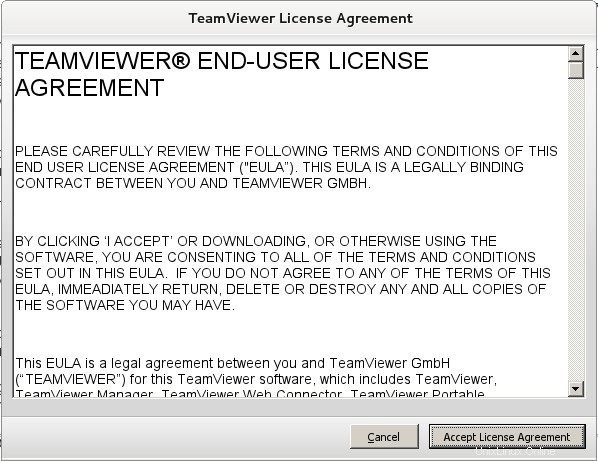
承認されると、IDとパスワードが記載されたウィンドウが表示されます。
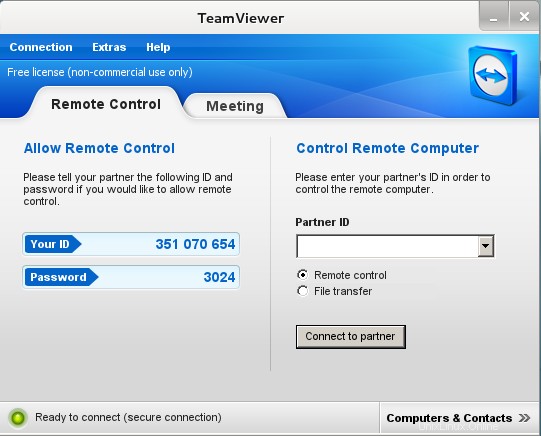
それで全部です。これで、Fedora18にTeamViewerが正常にインストールされました。
注: TeamViewerはroot権限で実行するようには設計されておらず、rootユーザーでは実行されません。何らかの方法で実行したい場合は、root権限でTeamViewerを実行するソリューションがあります。